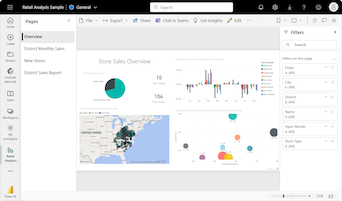Vytváření a používání prstencových grafů v Power BI
PLATÍ PRO: Power BI Desktop
služba Power BI
Prstencový graf je podobný výsečovým grafům, ve které zobrazuje vztah částí k celku. Jediným rozdílem je, že střed je prázdný a umožňuje mezeru pro popisek nebo ikonu.
Prstencové grafy fungují nejlépe, když je použijete k porovnání konkrétního oddílu s celým grafem, nikoli při porovnávání jednotlivých oddílů s ostatními.
Požadavky
Sdílení sestavy s kolegou Power BI vyžaduje, abyste oba měli licence na placenou verzi Power BI nebo že je sestava uložená v kapacitě Premium.
Získání ukázky
Pokud chcete postup sledovat, stáhněte si soubor .pbix s ukázkou analýzy maloobchodního prodeje v Power BI Desktopu nebo služba Power BI.
Tento kurz používá soubor PBIX s ukázkou analýzy maloobchodního prodeje.
V levém horním rohu vyberte sestavu Otevřít soubor>.
Vyhledejte kopii souboru PBIX s ukázkou analýzy maloobchodního prodeje a vyberte Otevřít.
Soubor PBIX s ukázkou analýzy maloobchodního prodeje se otevře v zobrazení sestavy.

V dolní části vyberte zelený symbol
 plus a přidejte do sestavy novou stránku.
plus a přidejte do sestavy novou stránku.
Vytvoření prstencového grafu
Podle těchto kroků vytvořte prstencový graf.
Začněte na prázdné stránce sestavy a v podokně Data vyberte Sales (Prodej) a pak zaškrtněte políčko Last Year Sales (Prodej za minulý rok).
V podokně Vizualizace vyberte ikonu prstencového grafu
 a převeďte pruhový graf na prstencový graf. Pokud prodej za minulý rok není v části Hodnoty podokna Vizualizace, přetáhněte ho tam.
a převeďte pruhový graf na prstencový graf. Pokud prodej za minulý rok není v části Hodnoty podokna Vizualizace, přetáhněte ho tam.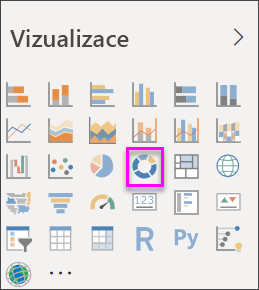
Vyberte Kategorii položky>a přidejte ji do oblasti Legenda v podokně Vizualizace.
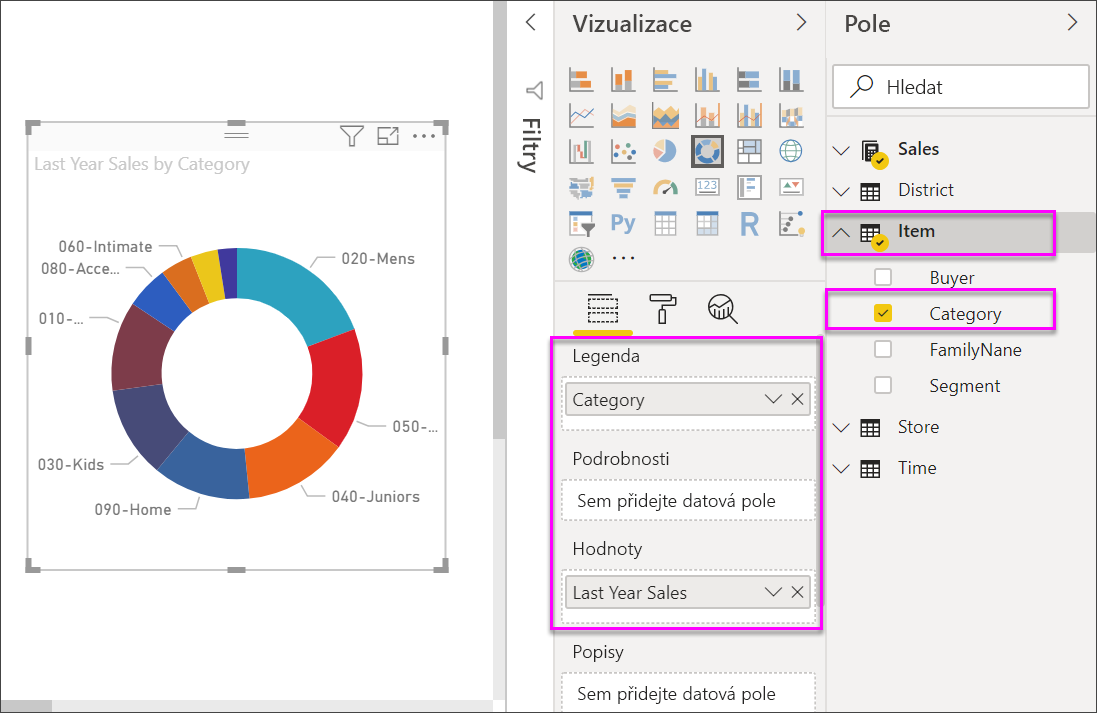
Pokud chcete zobrazit podrobnosti v jednotlivých částech prstencového grafu, přidejte do pole Podrobnosti kategorii.
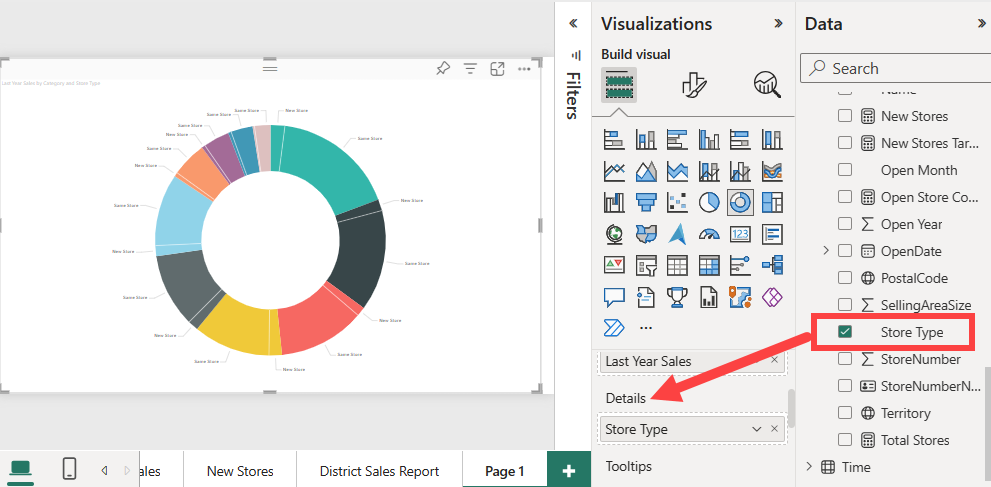
Důležité informace a řešení potíží
Tady je několik věcí, které je potřeba vzít v úvahu při práci s prstencovými grafy.
- Součet hodnot prstencového grafu musí sčítat až 100 %.
- Příliš mnoho kategorií vytváří v grafu malé výseče. Malé řezy můžou být obtížně čitelné a interpretovatelné.